Remova o logotipo no Premiere Pro em 3 métodos distintos
Na maioria das vezes, quando baixamos vídeos da internet, uma marca d'água é adicionada automaticamente ao arquivo de vídeo. É como outras pessoas demonstram propriedade de suas fotografias ou filmes na maioria dos casos. No entanto, há casos em que queremos relaxar e apreciar o filme que estamos vendo, mas não podemos deixar de nos distrair com a marca d'água associada a ele. Existe uma solução para este problema? É claro! Nós vamos te guiar como remover marcas d'água de vídeos usando o Adobe Premiere Pro, juntamente com as muitas opções que estão disponíveis para você dentro deste programa.
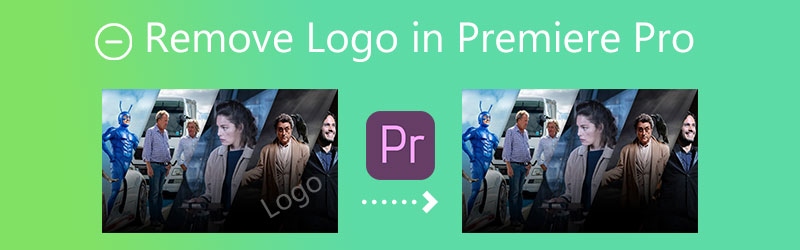

Parte 1. Como remover o logotipo do vídeo no Adobe Premiere Pro
No Premiere Pro, a remoção de uma marca d'água de um vídeo pode ser realizada usando uma das três abordagens exclusivas. E sem fazer muito barulho, vamos passar por cima de cada um deles.
1. O Efeito Zoom
Passo 1: Depois de instalar o Adobe Premiere Pro no seu computador depois de baixá-lo com sucesso do site da empresa. O vídeo que você deseja editar será aberto quando você clicar duas vezes no Project Media botão. Depois disso, traga o arquivo para o programa importando-o do disco rígido. Transfira o arquivo que foi importado recentemente para o espaço de trabalho para o Linha do tempo.
Passo 2: o Controle de efeitos será exibida sempre que um filme for selecionado no Linha do tempo pelo usuário. Faça sua seleção em Efeitos de zoom no menu. Aumente o zoom no vídeo até que a marca d'água fique completamente oculta fora das bordas do vídeo e não seja mais discernível no local em que você deseja ocultar.
Etapa 3: Agora você pode salvar o vídeo indo para o Arquivo cardápio, selecionando Exportar, e selecionando o meios de comunicação opção. Depois disso, o Exportar mídia caixa ficará visível. Selecione o local, bem como o tipo de arquivo. Depois de fornecer um nome de arquivo, clique no botão Renderizar botão.
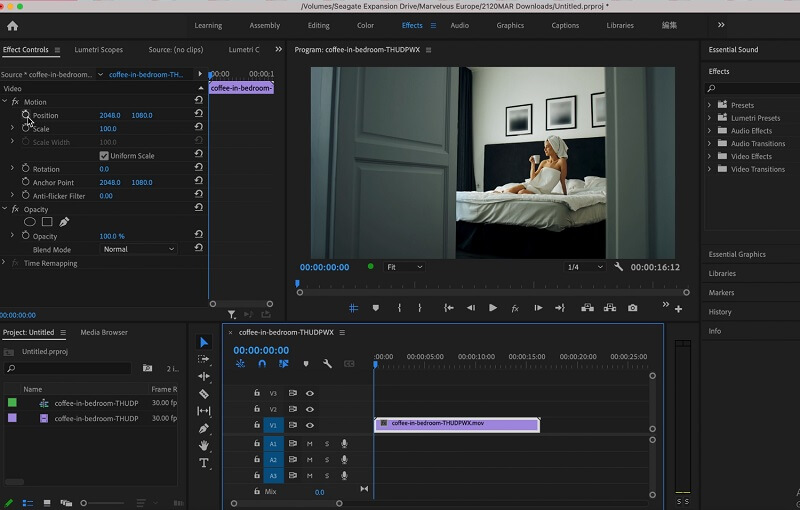
2. Cortando a marca d'água
Passo 1: Arraste e solte o vídeo na área de trabalho do software. Debaixo de Efeitos guia, localize o Efeitos de vídeo opção. Selecione os Transformar opção da lista. Então você encontrará o botão de corte. Você pode arrastá-lo para o Linha do tempo. Os controles de efeito na tela estarão disponíveis para uso.
Passo 2: Usando o Seta ponteiro, localize o Controle de efeitos janela do lado esquerdo da tela. Utilize a seta para escolher a região que deseja remover. Talvez você não precise recortar o quadro de todos os lados. Ainda assim, ajudaria se você cortasse a região da marca d'água sem prejudicar o equilíbrio geral do vídeo.
Etapa 3: Você pode alterar todos os aspectos do filme, se assim o desejar. O percentual permite a expansão ou contração da região. Ajuste a posição do clipe usando o Movimento opção no Painel de controle de efeitos.
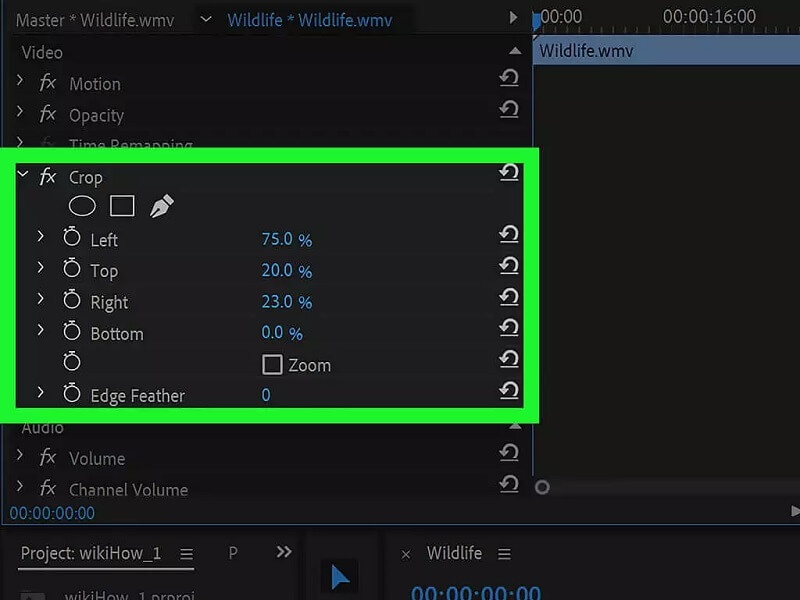
3. O efeito de mascaramento
Passo 1: Para começar a trabalhar, abra um novo Projeto e arraste-o para o Linha do tempo. Agora, dentro do Efeitos guia, localize o Mediana e arraste-o para o vídeo que deseja editar.
Passo 2: Encontre a mediana no Controle de efeitos guia, onde você pode escolher a forma de trabalho ideal. Dependendo do design da sua marca d'água, você usará um círculo ou retângulo. Depois disso, ele mostrará uma opção escolhida em seu vídeo.
Etapa 3: Mova e redimensione as bordas para ocultar totalmente a marca d'água. Ajuste os valores de difusão e raio até que o desenho indesejável seja ocultado. A ferramenta caneta é excelente para mascarar formas de forma livre. Use o Exportar opção para salvar o arquivo no formato e resolução escolhidos.

Parte 2. Melhor alternativa ao Adobe Premiere Pro na remoção de marca d'água
Não podemos negar que o Adobe Premiere Pro é um editor multimídia fantástico. Possui ótimas ferramentas de edição que você pode usar se estiver aprimorando um arquivo simples ou complexo. E por causa de suas robustas ferramentas de edição, os usuários, principalmente os iniciantes, têm dificuldade em navegar pelas ferramentas de edição. Com isso, você pode tentar outra ferramenta chamada Vidmore Video Converter. É a melhor ferramenta alternativa para remover a marca d'água do seu vídeo. Possui uma interface de usuário virtual e as ferramentas de edição são muito diretas.
O Vidmore Video Converter é como um balcão único porque pode executar diferentes tarefas que um usuário exige. Para saber mais sobre os recursos deste removedor de marca d'água, você pode ver os pontos abaixo.
◆ Pode converter imagens e vídeos em filmes de nível profissional. Pode criar colagens.
◆ Suporta e converte arquivos com mais de 200 tipos.
◆ Preserva a qualidade do vídeo.
◆ É fácil de usar devido à interface direta.
◆ Remove marcas d'água sem prejudicar a qualidade original de um vídeo.
E se você quiser remover a marca d'água do seu vídeo usando o Vidmore Video Converter, aqui está uma demonstração detalhada que você pode seguir.
Passo 1: Para obter com sucesso o Vidmore Video Converter, clique no botão Download grátis botão. Depois disso, agora você pode instalar o iniciador e permitir que ele seja executado. Depois que o software for executado com sucesso, você poderá continuar usando-o.
Passo 2: Ao ver a interface do Vidmore Video Converter, você verá as quatro guias na parte superior. Para ver o removedor de marca d'água, vá para o Caixa de ferramentas e encontre o Removedor de marca d'água de vídeo e clique nele.
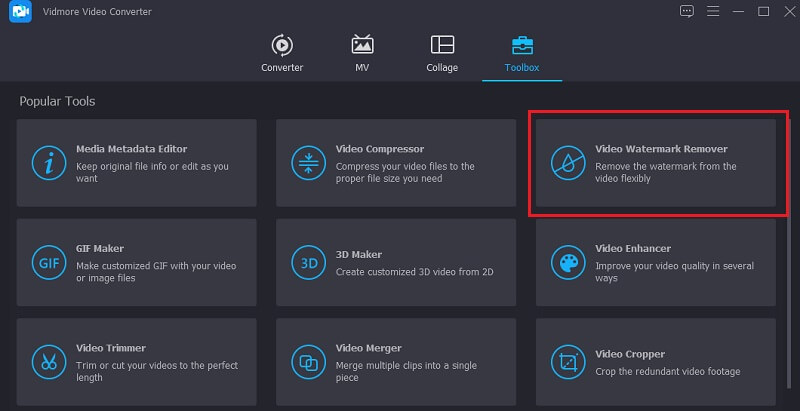
Ao clicar no Removedor de marca d'água de vídeo, você verá o Mais ícone no meio da tela. Toque nele e comece a adicionar seu vídeo.
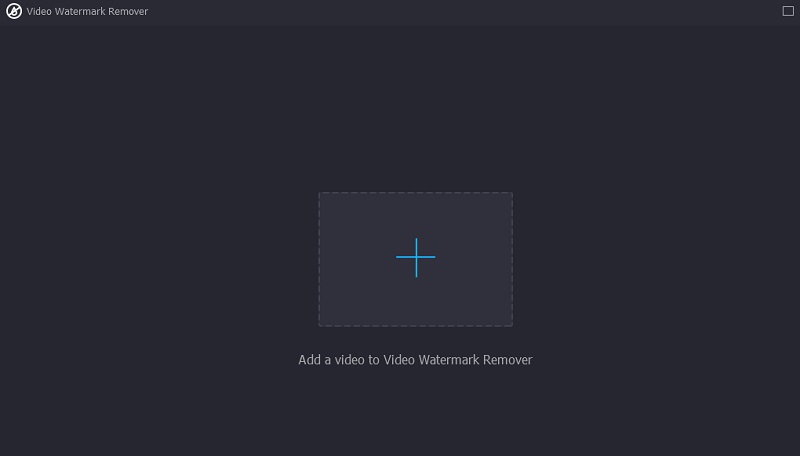
Etapa 3: Quando o vídeo está na interface principal da tela. Você verá o Adicionar área de remoção de marca d'água. Você precisa clicar neste ícone para ver a forma do retângulo que servirá como removedor de marca d'água. Quando o quadro retangular aparecer na janela, coloque-o onde está localizada a marca d'água do vídeo.
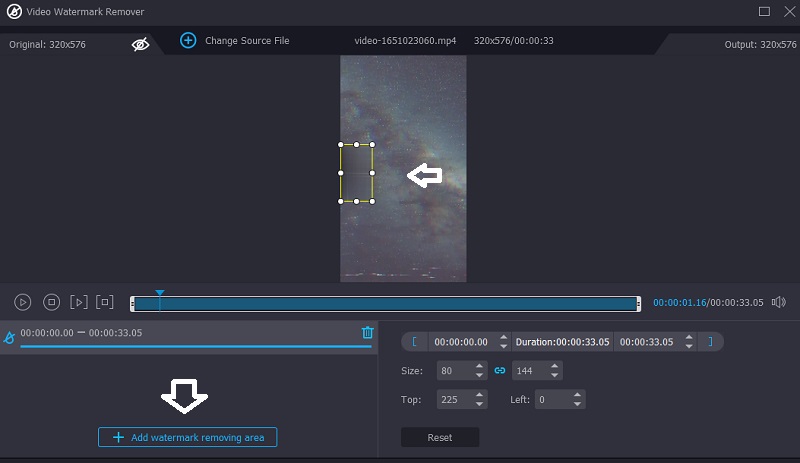
Passo 4: Depois de colocar o quadro com sucesso na marca d'água e ver o vídeo com sucesso sem qualquer distração, você pode clicar no botão Exportar botão abaixo.
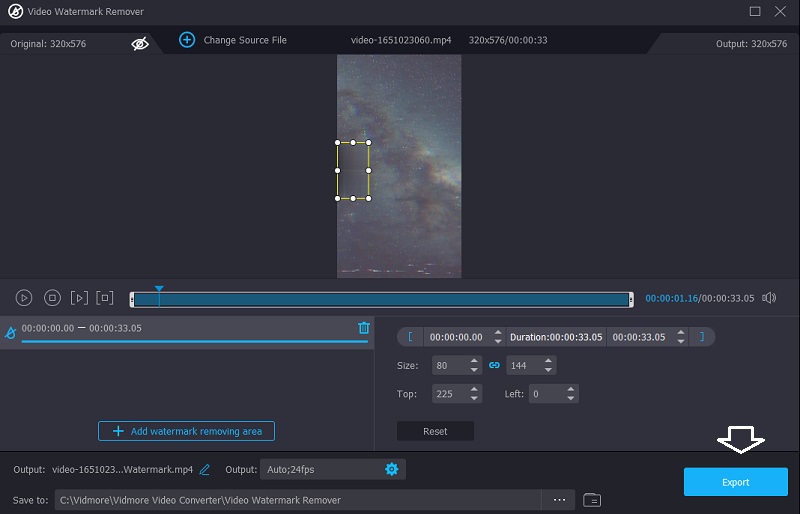
Parte 3. Perguntas frequentes sobre como remover a marca d'água no Adobe Premiere Pro
Qual é a vantagem de usar o Adobe Premiere Pro?
O Adobe Premiere Pro oferece uma vantagem significativa sobre a concorrência por software de edição de vídeo. É uma das ferramentas mais eficazes para modificar músicas, fotos e filmes. O Premiere Pro permite que vários videoclipes sejam colocados na mesma faixa. Além disso, é simples adicionar transições aos vídeos para torná-los mais atraentes para os espectadores.
Qual é a maneira mais fácil de remover marcas d'água no Adobe Premiere Pro?
A maneira mais simples e fácil de remover as marcas d'água no Adobe Premiere Pro é o Efeito Zoom.
O Adobe Premiere Pro oferece uma avaliação gratuita?
Sim, uma avaliação de 7 dias do Premiere Pro está disponível para download. A versão oficial e completa do aplicativo é a versão de avaliação gratuita. Ele contém todos os recursos e atualizações da mais nova edição do Premiere Pro.
Conclusões
Você pode remover o logotipo no Premiere de três maneiras diferentes, e eles são garantidos para ajudá-lo. No entanto, se você é iniciante e tem dificuldade em seguir qualquer um desses métodos, pode alternar para a melhor alternativa do Adobe Premiere Pro, o Vidmore Video Converter. Este programa é fácil e seguro de usar.


